Microsoft Edge Game Assist: Der Browser, der Spieler im Spiel bleiben lässt
Microsoft hat eine neue Lösung für ein bekanntes Problem vieler PC-Spieler: 88 Prozent der Gamer nutzen während des Spielens einen Browser für verschiedene Zwecke – sei es für Hilfestellungen, zum Tracking ihres Fortschritts oder zum Musikhören. Bisher bedeutete dies meist eine störende Unterbrechung des Spiels durch Alt-Tab oder die Nutzung des Smartphones.
Mit Microsoft Edge Game Assist wird nun ein speziell für Gamer optimierter Browser eingeführt, der direkt im Spiel verfügbar ist. Diese Preview-Version lässt sich über die Windows Game Bar aufrufen und erscheint als Overlay über dem laufenden Spiel. Das Besondere daran: Der Browser schlägt automatisch passende Tipps und Guides für das aktuelle Spiel, sofern unterstützt, vor.
In der aktuellen Preview-Phase unterstützt Game Assist bereits populäre Titel wie Baldur’s Gate 3, Diablo IV, Fortnite, League of Legends und Minecraft. Die Liste der unterstützten Spiele soll kontinuierlich erweitert werden.
Eine zentrale Funktion ist die nahtlose Integration mit dem regulären Edge-Browser. Nutzer haben Zugriff auf ihre gespeicherten Favoriten, den Browserverlauf, Cookies und Formulardaten. Dies macht erneute Anmeldungen überflüssig und ermöglicht schnellen Zugriff auf wichtige Informationen. Dienste wie Discord, Twitch oder Spotify lassen sich in der Seitenleiste platzieren.
Besonders praktisch ist die Möglichkeit, den Browser-Widget mit der Pin-Funktion permanent über dem Spiel anzuzeigen. Die Transparenz lässt sich dabei individuell anpassen. Videos können im Picture-in-Picture-Modus geschaut werden, während das Spiel weiterläuft. Die Seitenleiste ermöglicht schnellen Zugriff auf wichtige Dienste ohne langes Suchen in verschiedenen Tabs.
Game Assist ist ab sofort für Windows 11 in Kombination mit Microsoft Edge Beta 132 verfügbar.
Aktivierung der Funktion (siehe auch die Ankündigung)
1. Edge Beta als Standardbrowser festlegen.
2. Game Assist (Vorschau) anmelden und installieren:
* In Edge navigiert man zu Einstellungen und mehr („…“) > Einstellungen.
* Im Suchfeld sucht man nach Game Assist, findet die Option Game Assist (über der Seitenzoom-Einstellung) und wählt „Widget installieren“.
3. Edge Beta/Preview verwenden:
* Falls Edge Beta/Preview noch nicht genutzt wurde, schließt und öffnet man den Browser erneut über Einstellungen und mehr („…“) > Microsoft Edge schließen.
* Dieser Schritt muss eventuell mehrmals wiederholt werden, damit die Option Game Assist erscheint.
4. Game Assist (Vorschau) verwenden:
* Die Game Bar wird mit Win+G geöffnet.
* Nun kann Game Assist (Vorschau) genutzt werden
Transparenz: In diesem Artikel sind Partnerlinks enthalten. Durch einen Klick darauf gelangt ihr direkt zum Anbieter. Solltet ihr euch dort für einen Kauf entscheiden, erhalten wir eine kleine Provision. Für euch ändert sich am Preis nichts. Partnerlinks haben keinerlei Einfluss auf unsere Berichterstattung.
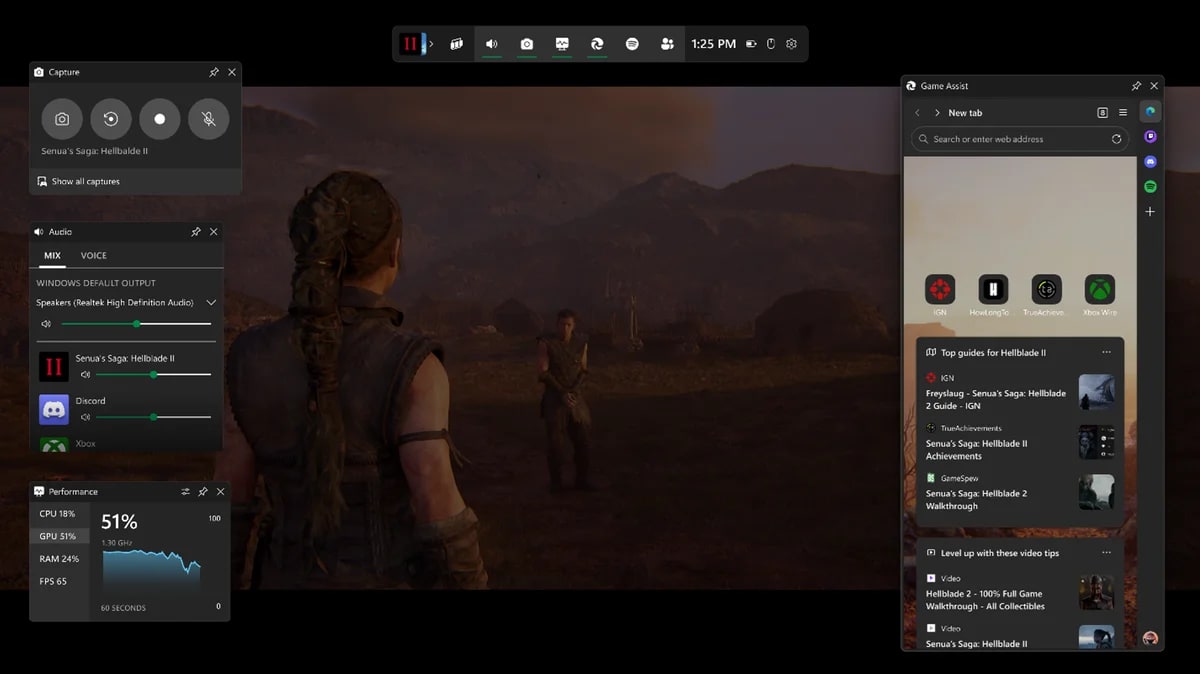



ist das nicht ideal für jira xray Tester?
steam kann einen Browser schon länger einblenden, spielt ebenso Musik ab und früher haben wir Winamp genutzt.
Netter Versuch, Ziffer 1 zu erreichen. Allein damit eine Funktion, die ich nicht nutzen möchte. Mein Standardbrowser ist Brave, da ist weniger unnötiger Featurekram drin, als in dem überfrachteten Edge. Und wie slashROOT geschrieben hat, können andere das auch ohne diese Gängelei.
Oha, da bekommt es MS endlich hin, dass ein Fenster im Vordergrund gepinnt werden kann. Das jetzt noch unterm normalen OS (oder geht das unter W11 endlich auch so?)
Irgendwie liest sich das wie ein Abbild einer hyperaktiven multibeschäftigten Spielergeneration.
Bin eher der Alleinspieler aus der Vor-Internetzeit, und wenn ich überhaupt beim Spielen Musik hören möchte, dann kam die früher aus der Stereoanlage und heute vom HomePod.
Aber lustige Funktion, sofern man Edge dann als Standardbrowser einstellt :-;